티스토리 뷰
티스토리를 개설한 뒤에 반드시 설정해야 하는 것이 있습니다.
그중에서 가장 기본적인 7가지를 먼저 알아보도록 하겠습니다.

목록
1. 콘텐츠설정
2. 댓글 설정
3. 광고 설정
4. 사이드바 설정
5. 메뉴바 설정
6. 메뉴 설정
7. 모바일 웹 설정
'티스토리 설정'에서 왼쪽 상단부터 하단까지 설명 드리겠습니다.
1. 콘텐츠 설정
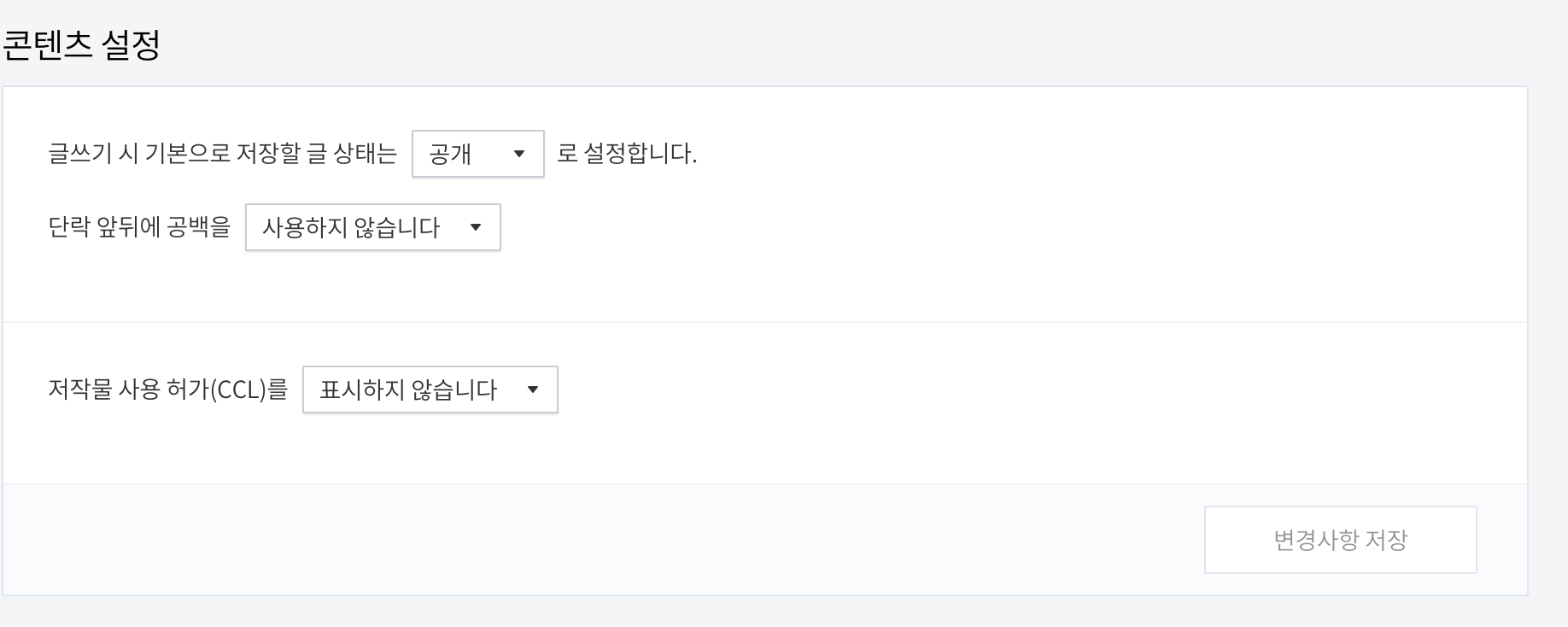
콘텐츠 설정에서 아래 두 가지는 그냥 두시면 됩니다. 하지만 글쓰기 시 기본으로 저장할 글 상태는 '공개'로 바꿔 주셔야 합니다.
아니면 글을 쓸 때마다 '비공개'에서 '공개'로 바꿔야 하는 불편함이 있습니다.
2. 댓글, 방명록 설정
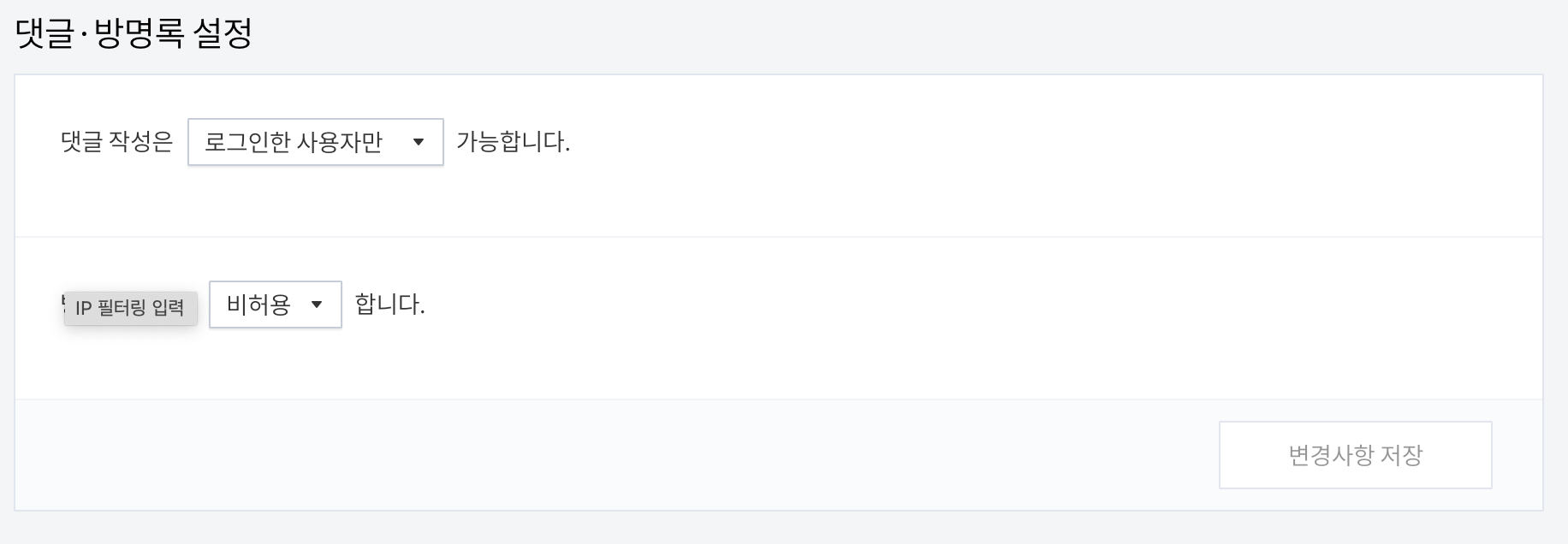
댓글 작성은 '로그인한 사용자만' 가능하도록 하고 방명록은 '비허용'으로 설정합니다.
하지만 저는 개인적으로 댓글작성은 간단한 정보 전달이나 맛집리뷰와 같은 누구나 공유할 수 있는 글에만 댓글을 허용합니다.
이 부분은 개인적인 성향에 맞게 설정하시면 될 것 같습니다.
3. 광고 설정
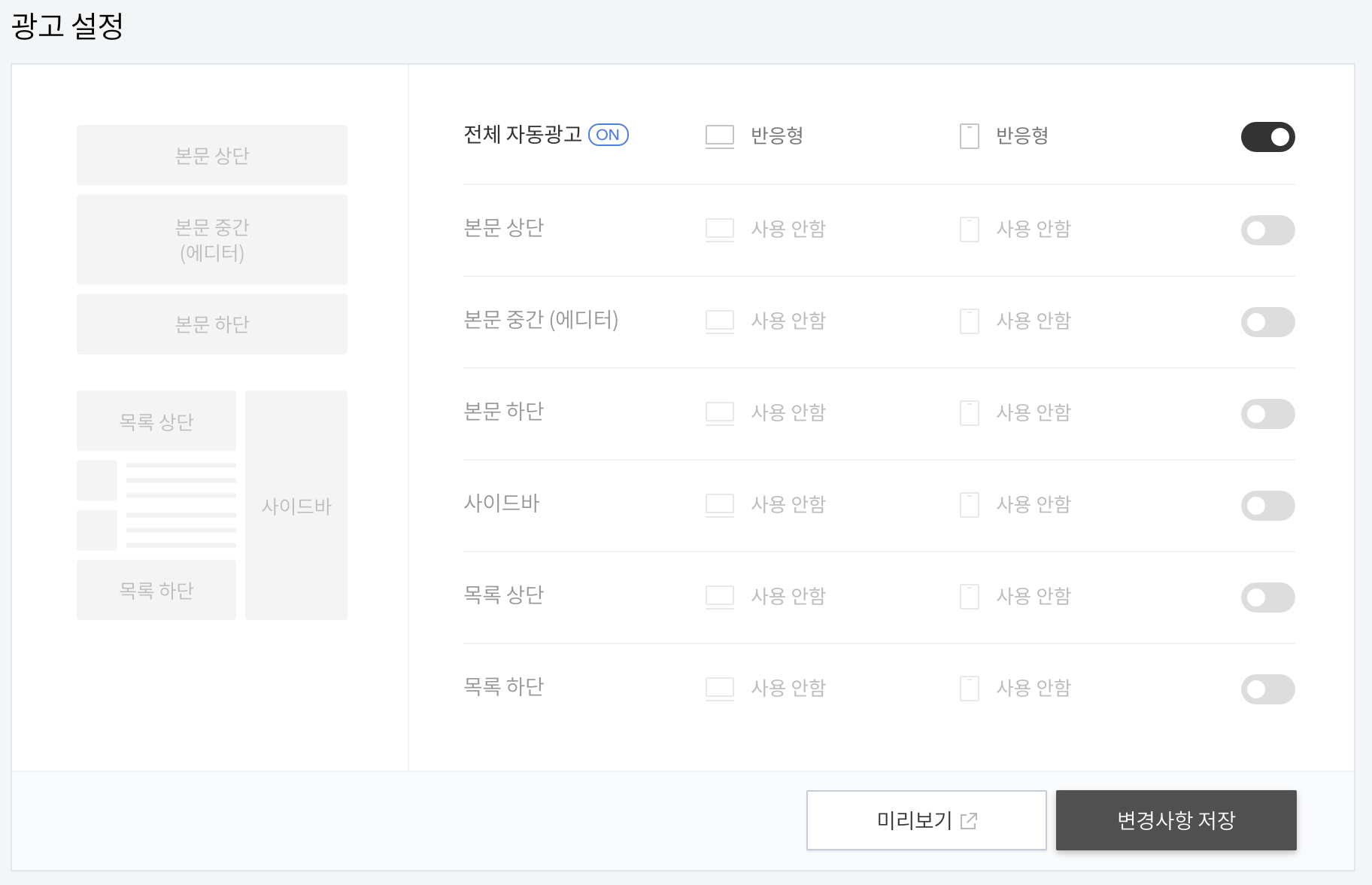
광고 설정은 구글 애드센스를 승인받기 전에도 설정이 가능합니다. 처음에는 설정하지 않았지만 구글 애드센스 승인을 어떻게 하면 빨리 받을 수 있을까 여러 블로그를 찾아본 결과 '전체 자동광고'를 'ON'으로 했을 때 유리하다는 글을 본 적이 있습니다. 그래서 참고로 저는 전체 자동광고를 ON을 한 상태에서 애드센스 승인을 기다렸습니다. (개인적인 의견입니다. 그것 때문에 승인을 받았는지는 정확하게 알지 못합니다.)
4. 사이드바 설정
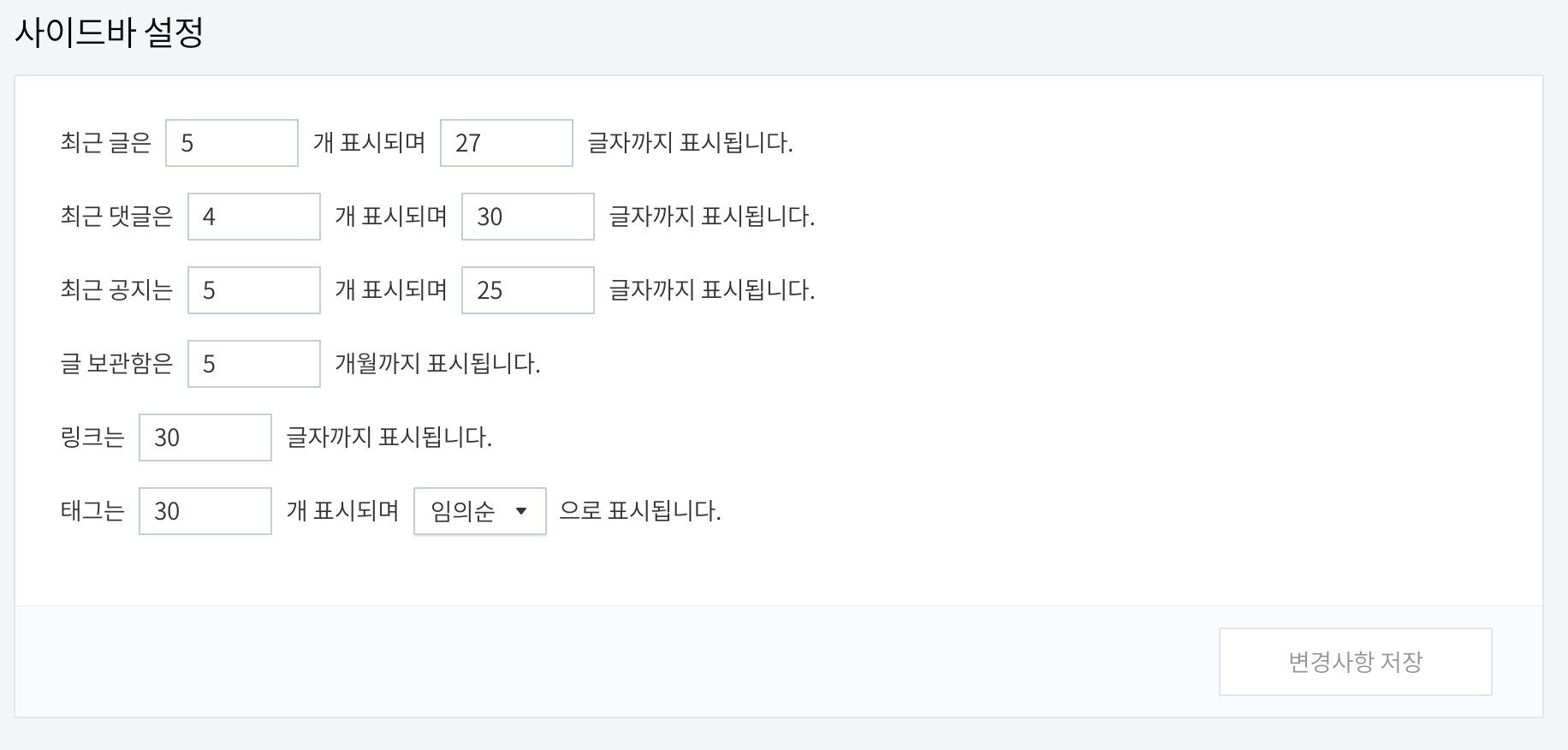
사이드바 설정은 거의 수정하지 않았습니다. 블로그를 운영하다 보면 카테고리, 최근글, 인기글 등 블로그에서 어떻게 편성하면 방문자들이 더 오래 머물 수 있을까 보이실 겁니다. 그것에 맞게 주제와 글의 수를 수정하시면 됩니다.
5. 메뉴바 설정
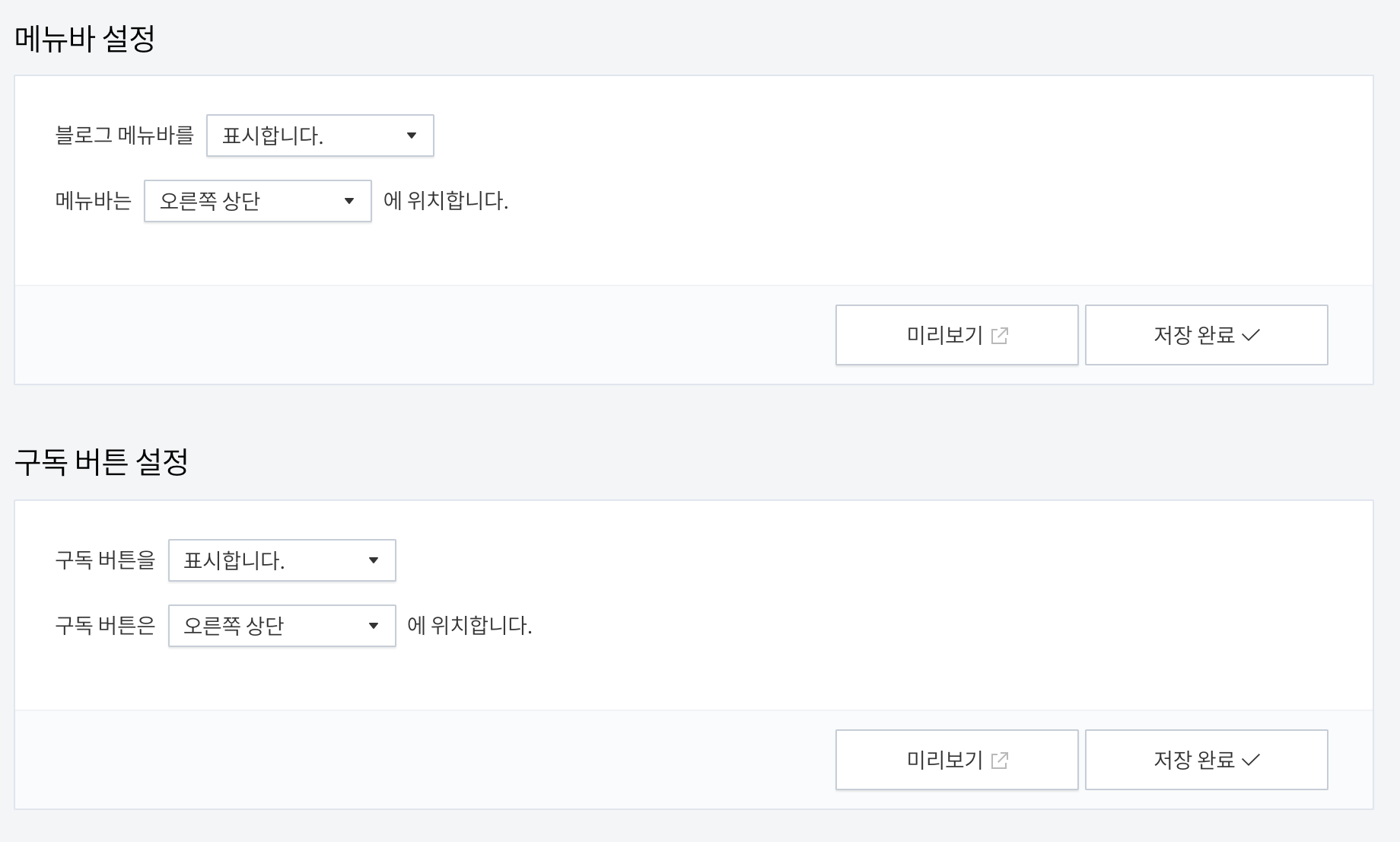
구독버튼은 방문자들이 수시로 블로그 글을 확인하는 기능이고 메뉴바는 내가 관리하고 있는 여러 블로그를 확인할 수 있게 하는 기능이 있습니다. 저는 개인적으로 두 가지 모두 표시해 두었습니다.
6. 메뉴 설정
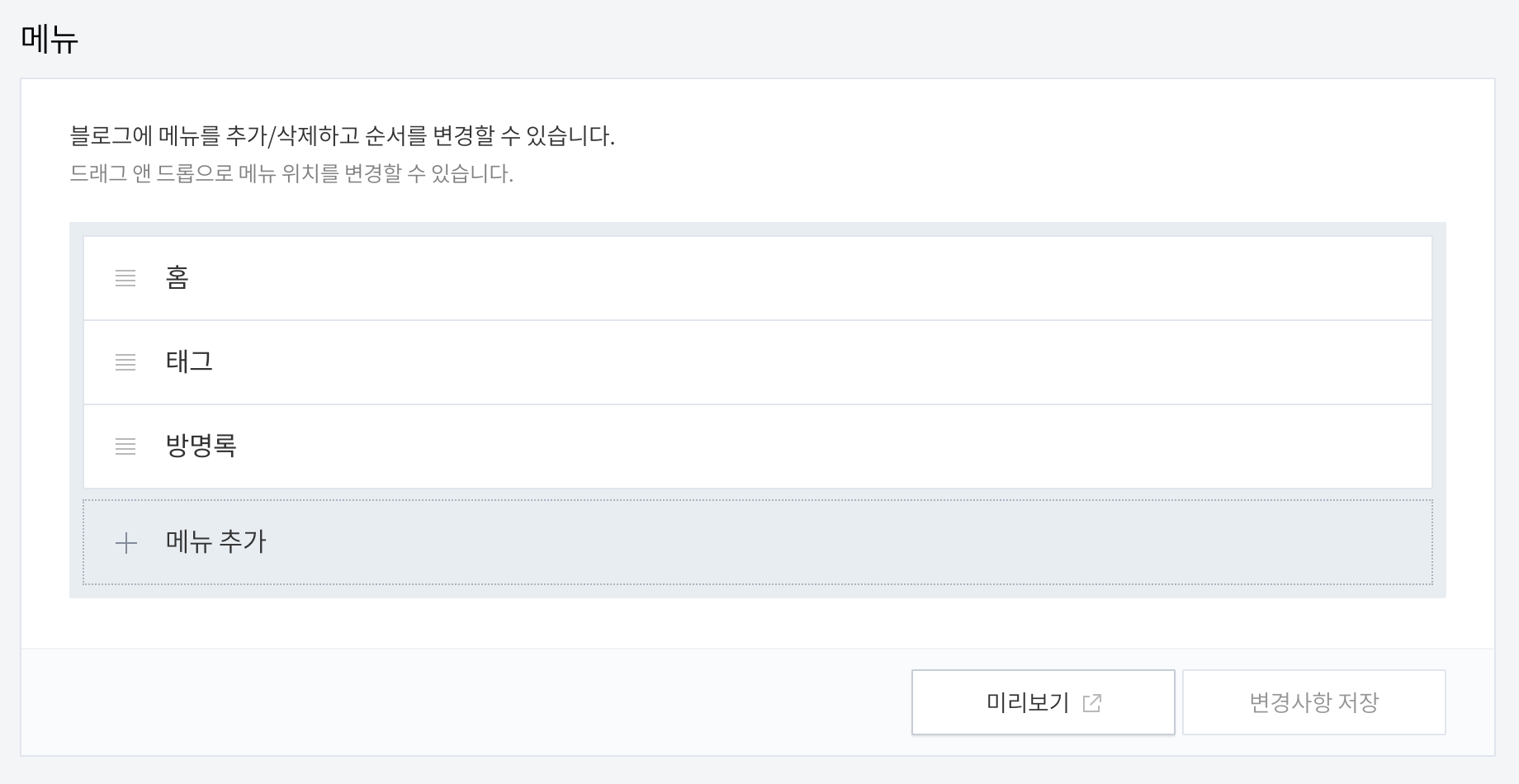
운영 중인 블로그를 들어가면 상단에 메뉴가 보일 겁니다. 거기에 가장 기본적인 세팅은 '홈', '태그', '방명록'입니다. 이 부분의 설정은 개인적으로 하시면 됩니다. 참고로 저는 홈과 태그만 설정해 두었습니다.
7. 모바일 웹 설정

모바일 웹 설정은 간단합니다. '사용하지 않습니다.'로 설정하시면 됩니다. 그래야 수정된 부분이 모바일에도 동일하게 적용됩니다.
2023.07.13 - [러닝머신_꿀팁] - 티스토리(tistory) 시행착오 1. 개설하기
티스토리(tistory) 시행착오 1. 개설하기
최근 부수입으로 용돈벌이를 하고 싶어서 수익형 블로그로 뛰어든 사람들이 적지 않을 것입니다. 하지만 블로그를 개설하고 글을 쓴다고 해서 다 되는 것은 아닙니다. 반드시 해야 하는 설정부
blackchecke.com
2023.07.30 - [러닝머신_정보] - 티스토리(tistory) 시행착오 7. sitemap, rss 설정
티스토리(tistory) 시행착오 7. sitemap, rss 설정
안녕하세요. '러닝머신'입니다. 이번에는 티스토리에 쓴 글이 '구글'에 어떻게 색인을 시킬 수 있는지 알아보겠습니다. 전 세계 사람들이 사용하는 '구글'에 당연히 내 글이 올라가야겠죠? 지금
blackchecke.com
'부업정보(블로그, 주식 ,유투브 등)' 카테고리의 다른 글
| 티스토리(tistory) 시행착오 4. 오류수정(ads.txt, Google sellers.json, robots.txt) (0) | 2023.07.18 |
|---|---|
| 티스토리(tistory) 시행착오 3. 도메인 설정 (0) | 2023.07.17 |
| 티스토리(tistory) 시행착오 1. 개설하기 (0) | 2023.07.13 |
| 구글 애드센스 '사이트의 광고 게제 가능 여부 검토 중' 해결하는 법 (0) | 2023.07.10 |
| 대표 AI 프로그램 Top3 구글 Bard (의미/무료 설치/장단점) (0) | 2023.06.30 |
- Total
- Today
- Yesterday
- 유투브
- 설정
- 무인도의 디바
- 맛집
- 티스토리
- 카카오톡
- 세상 친절한 금리수업
- 주식
- 구글
- 기계식 키보드
- AI
- 탈모
- 부천
- OST
- 알레르기 비염
- 투자
- 맥북
- 구글 애드센스
- 시흥
- 2024 투싼
- 유무선 키보드
- 제주도 카페
- 휴가
- 무인도의 디바 OST
- 여행
- 오류
- 스타벅스
- 카페
- 제주도
- 영화
| 일 | 월 | 화 | 수 | 목 | 금 | 토 |
|---|---|---|---|---|---|---|
| 1 | 2 | 3 | 4 | |||
| 5 | 6 | 7 | 8 | 9 | 10 | 11 |
| 12 | 13 | 14 | 15 | 16 | 17 | 18 |
| 19 | 20 | 21 | 22 | 23 | 24 | 25 |
| 26 | 27 | 28 | 29 | 30 | 31 |
